Ada dua cara untuk mengkonversi file: menggunakan program atau online. Jika konversi semacam ini, Anda harus sering melakukan, lebih baik untuk menghentikan pilihan Anda pada salah satu program yang diusulkan untuk tidak lagi diminta masalah ini di masa depan. Tetapi untuk konversi mendesak, tidak perlu menginstal program yang tidak perlu di komputer Anda, cukup hubungi asisten online.
Konversi JPG Online di PDF
Situs yang cukup populer dengan nama berbicara: http://convert-my-image.com/ru.
Bekerja dengannya sederhana:
- pergi ke situs dan temukan tombol "Pilih File" biru,
- klik dan pilih file jpg yang ingin Anda konversi
- klik "OK",

- selanjutnya, pilih bidang "Konversi",
- tunggu respons situs, biasanya dibutuhkan beberapa detik

- setelah itu, Anda akan diminta untuk menyimpan file PDF yang dihasilkan.
Jangan lupa bahwa untuk membaca itu membutuhkan Adobe Acrobat Reader, yang dapat Anda unduh secara gratis dari situs Adobe resmi.

Konversi JPG ke PDF menggunakan program
- Metode ini akan membantu Anda memiliki perangkat lunak yang diinginkan setiap saat dan dalam keadaan apa pun. Untuk mulai pergi ke situs http://freesoft.ru/jpg_to_pdf_converter_pro. Dan unduh program "jpg ke PDF Converter Pro 5.0".

- Klik pada bidang Simpan File.

- Klik pada file yang disimpan dua kali.
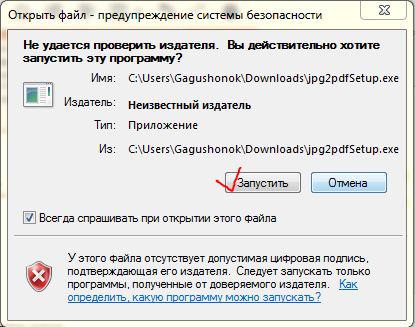
- Setuju dan klik "Run".
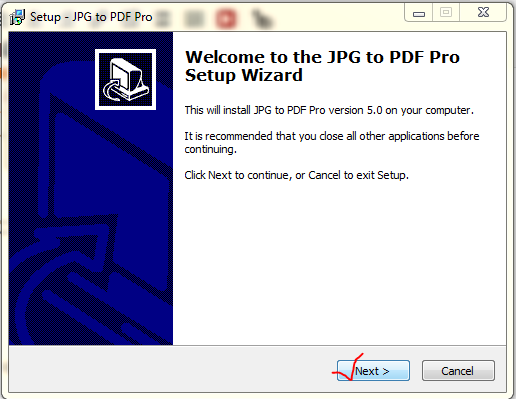
- Di installer yang muncul, pilih "Next".
- Setelah itu, Anda akan ditawari untuk memilih jalur ke folder dan namanya, lakukan cara Anda akan lebih nyaman dan pergi ke langkah berikutnya.
- Setuju dengan aturan untuk menggunakan perangkat lunak dengan memasang centang di dekat frasa "Saya menerima perjanjian".
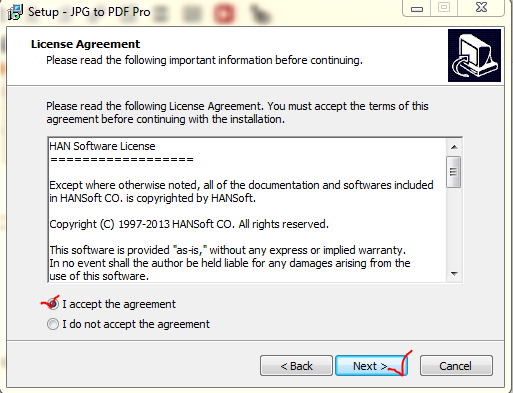
- Anda dapat mengklik kata "instal" dan tunggu instalasi.
- Sekarang program JPG ke PDF Pro muncul di desktop Anda. Buka.
- Temukan dampak hijau besar di sudut kiri atas, tambahkan file menggunakannya.

- Sekarang di bidang putih jumlah gambar yang ditambahkan dan nama mereka ditampilkan, klik pada kata kuning "Convert".
- Pilih lokasi file PDF yang diterima dan namanya.

Konversi file yang diselesaikan. Jangan lupa untuk mengunduh perangkat lunak hanya dengan situs yang diverifikasi dan pastikan untuk memeriksanya melalui antivirus Anda.






























